时间:2020-07-05 08:30:20
作者:lu
来源:u老九
1. 扫描二维码随时看资讯
2. 请使用手机浏览器访问:
http://m.xitongzhijia.net/article/182835.html
手机查看
评论
PDF批量目录生成器是一款非常实用的PDF目录制作工具,使用该软件可以快速的批量生成PDF文件目录,提供合并多个PDF文档、加密PDF文档等功能,有的用户可能还不熟悉怎么操作,接下来就由小编来教大家PDF批量目录生成器合并多个PDF文档的方法。
方法步骤
1.第一步,打开我们电脑中的该软件,然后点击主界面的“合并多个PDF文档”。
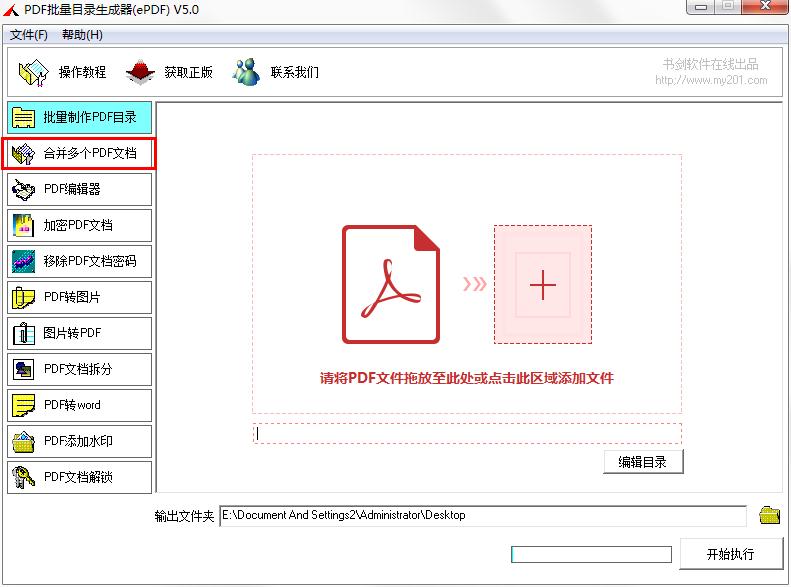
2.添加需要合并的文档。
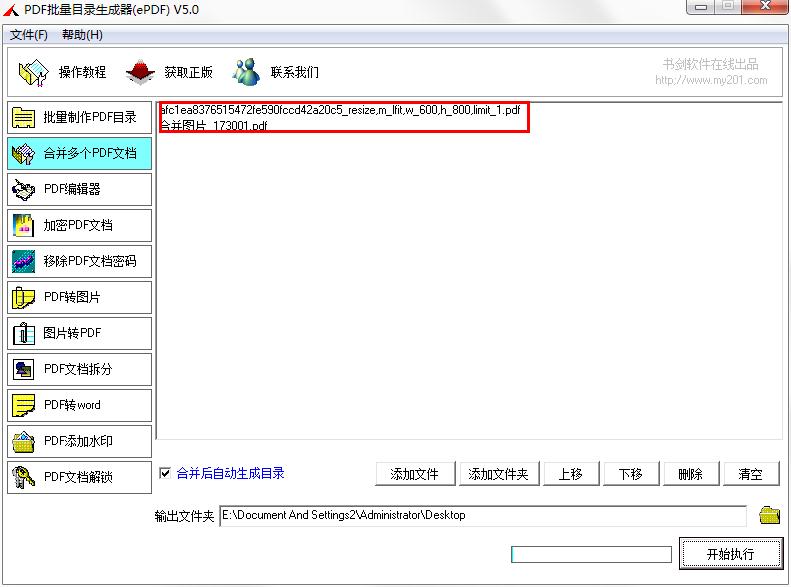
3.当我们完成上述所有操作步骤,我们只需点击“开始执行”功能按钮,即可开始合并文档了。
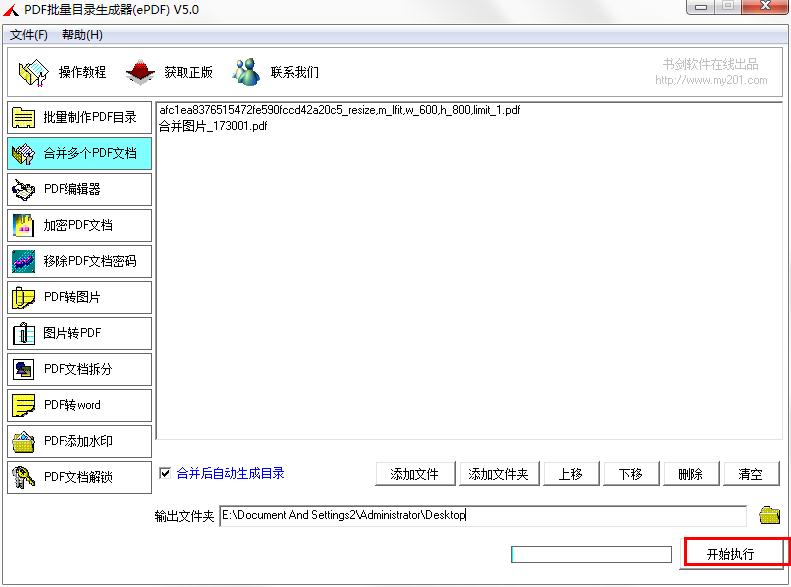
发表评论
共0条
评论就这些咯,让大家也知道你的独特见解
立即评论以上留言仅代表用户个人观点,不代表u老九立场